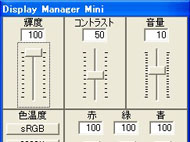実売5万円を切るHDCP対応22インチワイド液晶――アイ・オー・データ機器「LCD-AD221XB」:Xbox 360の接続もサポート(2/3 ページ)
1680×1050ドットの高解像度ながら文字やアイコンは大きめ
液晶パネルはノングレア仕様で、外光の映り込みが気になることはない。主なスペックは、輝度が300カンデラ/平方メートル、コントラスト比が800:1、応答速度が5ms、視野角が上下170度/左右178度となる。1680×1050ドット表示の22インチワイド液晶パネルはドットピッチが0.282ミリで、1280×1024ドット表示の17インチスクエア液晶パネル(0.263ミリ)より大きく、19インチスクエア液晶パネル(0.294ミリ)に近い。高解像度でもアイコンや細かい文字が大きめに表示されるので、デスクトップの視認性は良好だ。
実際の表示品質については、価格を考慮すると、及第点と言える。輝度は蛍光灯下で映像コンテンツを再生しても暗いシーンが判別できる程度の明るさを確保している。ただし、最近増えつつある400〜500カンデラ/平方メートル程度の高輝度を誇る製品と比べた場合、ピーク輝度の力強さは物足りない。輝度の調整幅は広くないが、最低値の設定ではかなり暗くすることが可能だ。文書作成時に画面がまぶしくて困ることはないだろう。応答速度はスペック通りといった印象で、通常は残像を感じないが、スクロールする映像などを再生すると少しだけ尾を引くような表示になる。
発色数は約1677万色で、疑似フルカラーとなっている。したがって、RGB各色8ビットの液晶パネルではなく、RGB各色6ビット液晶パネルにFRC(Frame Rate Control)技術などを組み合わせて、フルカラーを再現しているようだ。階調性をチェックしてみると、カラーバランスは問題ないが、中間階調から黒にかけて目立たない程度のトーンジャンプが発生することがあった。白に近いごく薄いグレーではわずかに白飛びも見られるが、通常使うぶんには気にならない。
液晶パネルの駆動方式はTN方式を採用しているため、目視での視野角はスペックの値で同程度のVA方式やIPS方式と比べて見劣りする。TN方式の視野角改善技術は一昔前より着実に向上しているのだが、それでも22インチワイドという大画面をまかなうには少々厳しい。画面を上から見ると白飛び、下から見ると黒つぶれが発生し、左右から見ると全体に黄色が被ってくる。通常の使用時はあまり気にならないが、淡い色を広い面積で表示するようなケースでは、正面から見ても画面の上が薄暗く、下が白浮きしてムラっぽく見えてしまう。こうした視野角の特性はTN方式を用いた液晶ディスプレイ全般に当てはまる弱点だが、そのぶん安価というメリットがあると割り切って使いたい。
付属ソフトで簡単に各種設定が可能、5種類の画質モードを装備
各種調整は本体の操作ボタンを使う方法と、付属ソフトウェアの「DisplayManager 2」「DisplayManager mini」を使う方法がある。本体の操作ボタンは、左からOSDメニュー起動/決定、マイナス、プラス、入力切り替え/画面自動調整、電源といった順に並ぶ。OSD非表示時にマイナスもしくはプラスのボタンを押すと、ダイレクトに音量を調整できる。
調整可能な項目は、輝度、コントラスト、アナログ接続時の画像自動調整など、基本的なものをそろえている。色温度の設定は、sRGB、6500K、7200K、9300K、ユーザー(RGB個別調整)から選択可能だ。sRGBの表示モードとケルビン値での色温度選択が可能な点はありがたい。設定可能な輝度の最大値を下げることで消費電力を低減できるECOモードの搭載も便利だ。欲を言えば、ガンマの設定項目を追加してほしかったが、画質調整に関して一般的な用途で不満は感じないだろう。
また、目的別の画質モードとして、写真、文字、標準、映画、TVの5種類を用意しているのは見逃せない。画質モードは操作ボタンからワンタッチで切り替えることができず、一度OSDのメニューに入って切り替える必要があるが、各モードは輝度やコントラスト、色温度を好みに応じて調整できるので重宝する。なお、画質モードはDisplayManager 2とDisplayManager miniからも変更できるので、こちらを使ったほうが手軽だろう。
DisplayManager 2ではユーザーの好みの画質設定を登録できるほか、使用中のアプリケーションに応じて画質モードを自動で切り替えたり、一定時間使用しないと自動でECOモードに切り替える機能も持つ。初心者向けにDisplayManager 2の基本機能を分かりやすいインタフェースにまとめたDisplayManager miniも添付されている。これらのソフトウェアはディスプレイケーブルを使用してPCからディスプレイをコントロールできるVESAのDDC/CI(Display Data Channel Command Interface)規格に対応しているため、別途USBケーブルなどをつなぐことなく、PC上から操作できる。ちなみに、DisplayManager 2のWindows Vista対応版は3月下旬に公開される予定だ。
Copyright © ITmedia, Inc. All Rights Reserved.
アクセストップ10
- ワコムが有機ELペンタブレットをついに投入! 「Wacom Movink 13」は約420gの軽量モデルだ (2024年04月24日)
- 16.3型の折りたたみノートPC「Thinkpad X1 Fold」は“大画面タブレット”として大きな価値あり (2024年04月24日)
- 「IBMはテクノロジーカンパニーだ」 日本IBMが5つの「価値共創領域」にこだわるワケ (2024年04月23日)
- 「社長室と役員室はなくしました」 価値共創領域に挑戦する日本IBM 山口社長のこだわり (2024年04月24日)
- Googleが「Google for Education GIGA スクールパッケージ」を発表 GIGAスクール用Chromebookの「新規採用」と「継続」を両にらみ (2024年04月23日)
- バッファロー開発陣に聞く「Wi-Fi 7」にいち早く対応したメリット 決め手は異なる周波数を束ねる「MLO」【前編】 (2024年04月22日)
- ロジクール、“プロ仕様”をうたった60%レイアウト採用ワイヤレスゲーミングキーボード (2024年04月24日)
- あなたのPCのWindows 10/11の「ライセンス」はどうなっている? 調べる方法をチェック! (2023年10月20日)
- ゼロからの画像生成も可能に――アドビが生成AI機能を強化した「Photoshop」のβ版を公開 (2024年04月23日)
- MetaがMR/VRヘッドセット界の“Android”を目指す 「Quest」シリーズのOSを他社に開放、ASUSやLenovoが独自の新ハードを開発中 (2024年04月23日)